Configurar los ajustes para conectarse a un entorno remoto mediante la infraestructura de Basis.WorkPlace
Kaspersky Thin Client le permite configurar los ajustes para conectarse a un entorno remoto mediante la infraestructura de Basis.WorkPlace.
Para ver información sobre los dispositivos redireccionados a un entorno remoto, consulte este otro artículo.
Para configurar los ajustes para conectarse a un entorno remoto mediante la infraestructura de Basis.WorkPlace:
- En la ventana principal de Kaspersky Thin Client, haga clic en el botón Basis.WorkPlace.
- Se abre una ventana para conectarse a un escritorio remoto. En la parte izquierda de esta ventana, haga clic en Configuración.
Se abre una ventana para configurar los ajustes que se usarán al conectarse a un escritorio remoto (vea la siguiente imagen).
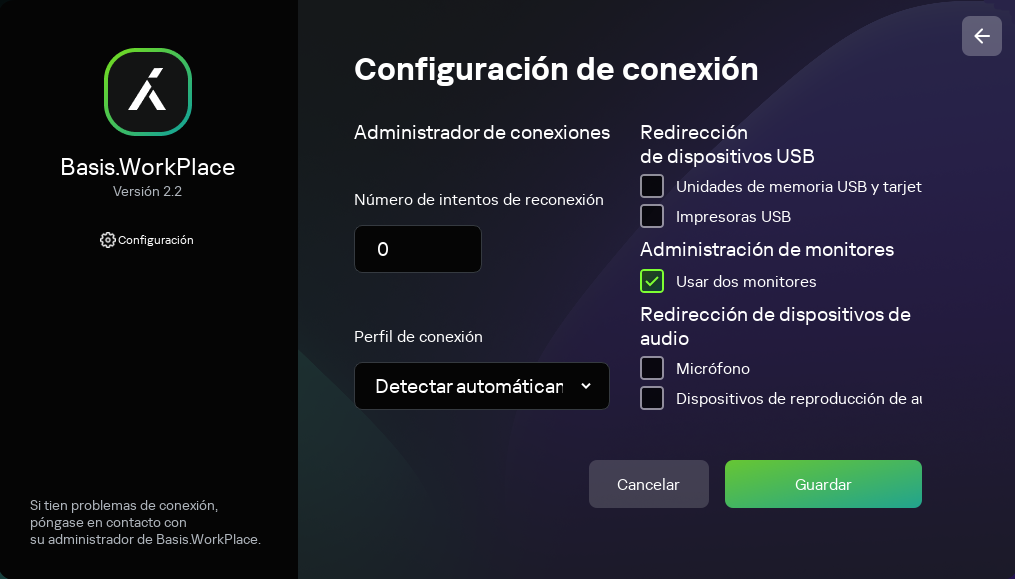
Ventana para configurar los ajustes para conectarse a un escritorio remoto administrado por Basis.WorkPlace
- Si desea habilitar o deshabilitar la redirección de dispositivos al entorno remoto, marque o desmarque las casillas correspondientes en el bloque Redirección de dispositivos USB.
El administrador de Basis.WorkPlace puede no permitir la redirección de dispositivos USB al escritorio remoto administrado por Basis.WorkPlace.
- En el campo Número de intentos de reconexión, ingrese la cantidad de veces que Kaspersky Thin Client intentará reconectarse al agente de Basis.WorkPlace si la conexión se interrumpe. El máximo admisible es de cinco intentos de reconexión.
- En la lista desplegable Perfil de conexión, seleccione el tipo de conexión que exista entre Kaspersky Thin Client y el agente de Basis.WorkPlace. El tipo de conexión depende de la velocidad de conexión. Los valores disponibles son los siguientes:
- Detectar automáticamente
- Módem
- Conexión de banda ancha de baja velocidad
- Satélite
- Conexión de banda ancha de alta velocidad
- Red de área extensa
- Red de área local
- Si su estación de trabajo tiene dos monitores y desea que la imagen del escritorio remoto se muestre en ambos, marque la casilla Usar dos monitores en el bloque Administración de monitores. Si es necesario, puede configurar la disposición de los monitores.
- Haga clic en Guardar en la parte inferior de la ventana para guardar los cambios.
- Haga clic en la flecha hacia atrás en la esquina superior derecha de la ventana para regresar a la ventana de conexión al escritorio remoto.